3 วิธีในการตั้งค่าวอยซ์เมลบน Android
เบ็ดเตล็ด / / November 28, 2021
ข้อความเสียงไม่ใช่สิ่งใหม่ เป็นบริการที่จำเป็นโดยผู้ให้บริการเครือข่ายและมีมานานกว่าสองทศวรรษแล้ว ข้อความเสียงเป็นข้อความที่บันทึกไว้ซึ่งผู้โทรสามารถฝากไว้ให้คุณในกรณีที่คุณไม่สามารถรับโทรศัพท์ได้ วิธีนี้ทำให้คุณสามารถทำงานต่อได้ เนื่องจากคุณรู้ว่าแม้ว่าคุณจะไม่สามารถรับสายได้ แต่คุณจะยังคงได้รับข้อความ
แม้กระทั่งก่อนการถือกำเนิดของสมาร์ทโฟน ผู้คนใช้บริการวอยซ์เมลอย่างกว้างขวาง ผู้คนมีเครื่องตอบรับอัตโนมัติติดอยู่กับโทรศัพท์เพื่อบันทึกและจัดเก็บข้อความเสียง ในยุคของโทรศัพท์บ้าน เป็นไปไม่ได้ที่จะรับสายหากคุณอยู่ข้างนอก ดังนั้นวอยซ์เมลจึงป้องกันไม่ให้คุณพลาดข้อความและการโทรที่สำคัญ ในปัจจุบัน การรับหรือโทรออกในขณะเดินทางไม่ใช่ปัญหา แต่วอยซ์เมลยังคงเป็นบริการที่สำคัญ ลองนึกภาพว่าคุณกำลังอยู่ระหว่างการประชุมที่สำคัญ และคุณได้รับสายที่คุณไม่สามารถรับสายได้ การมีการตั้งค่าวอยซ์เมลจะทำให้ผู้โทรฝากข้อความที่คุณสามารถตรวจสอบได้เมื่อการประชุมสิ้นสุดลง

สารบัญ
- วิธีตั้งค่าวอยซ์เมลบน Android
- วิธีที่ 1: วิธีการตั้งค่าวอยซ์เมลของผู้ให้บริการ
- วิธีที่ 2: วิธีตั้งค่า Google Voice
- วิธีรับเบอร์ Google
- วิธีตั้งค่า Google Voice และวอยซ์เมลบนอุปกรณ์ Android ของคุณ
- วิธีกำหนดค่า Google วอยซ์
- วิธีที่ 3: ตั้งค่าวอยซ์เมลโดยใช้แอป Android ของบริษัทอื่น
วิธีตั้งค่าวอยซ์เมลบน Android
การตั้งค่าวอยซ์เมลนั้นค่อนข้างง่ายบนอุปกรณ์ Android มีหลายวิธีและตัวเลือกให้เลือก คุณสามารถใช้บริการข้อความเสียงจากผู้ให้บริการของคุณหรือใช้ Google Voice นอกจากนั้น แอพของบริษัทอื่นยังมีบริการวอยซ์เมล ในบทความนี้ เราจะพูดถึงรายละเอียดเกี่ยวกับตัวเลือกข้อความเสียงต่างๆ และวิธีการตั้งค่า
วิธีที่ 1: วิธีการตั้งค่าวอยซ์เมลของผู้ให้บริการ
วิธีที่ง่ายที่สุดและดั้งเดิมที่สุดคือการใช้บริการวอยซ์เมลจากผู้ให้บริการของคุณ ก่อนที่คุณจะสามารถเริ่มขั้นตอนการตั้งค่าได้ คุณต้องตรวจสอบให้แน่ใจว่าได้เปิดใช้งานสำหรับอุปกรณ์ของคุณแล้ว คุณต้องโทรหาบริษัทผู้ให้บริการของคุณและสอบถามเกี่ยวกับบริการนี้ ในกรณีส่วนใหญ่ เป็นบริการที่มีมูลค่าเพิ่ม ซึ่งหมายความว่าคุณจะต้องจ่ายค่าตอบแทนบางส่วนเพื่อเปิดใช้งานวอยซ์เมลบนหมายเลขของคุณ
หากคุณพอใจกับข้อกำหนดและเงื่อนไข คุณสามารถขอให้พวกเขาเปิดใช้งานบริการวอยซ์เมลบนหมายเลขของคุณได้ ตอนนี้พวกเขาจะให้หมายเลขข้อความเสียงแยกต่างหากและ PIN ความปลอดภัยแก่คุณ ทั้งนี้เพื่อให้แน่ใจว่าจะไม่มีใครสามารถเข้าถึงข้อความของคุณได้ เมื่อทุกอย่างได้รับการตั้งค่าจากผู้ให้บริการแล้ว ให้ทำตามขั้นตอนด้านล่างเพื่อตั้งค่าวอยซ์เมลบนอุปกรณ์ของคุณ
1. สิ่งแรกที่ต้องทำคือเปิด การตั้งค่า บนอุปกรณ์ของคุณ

2. ตอนนี้แตะที่ ระบบไร้สายและเครือข่าย ตัวเลือก.

3. ที่นี่ ภายใต้ การตั้งค่าเพิ่มเติมคุณจะพบกับ ตัวเลือกการตั้งค่าการโทร.
4. อีกวิธีหนึ่ง คุณยังสามารถเข้าถึงการตั้งค่าการโทรโดยเปิด Dialer แตะที่เมนูสามจุด และ การเลือกการตั้งค่า ตัวเลือกจากเมนูแบบเลื่อนลง

5. ตอนนี้แตะที่ ตัวเลือกอื่น ๆ. ในกรณีที่คุณมีซิมการ์ดหลายอัน จะมีแท็บแยกกันสำหรับแต่ละซิมการ์ด ไปที่การตั้งค่าซิมการ์ดที่คุณต้องการเปิดใช้งานวอยซ์เมล
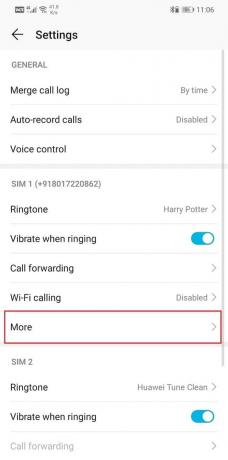
6. หลังจากนั้น เลือก ข้อความเสียง ตัวเลือก.
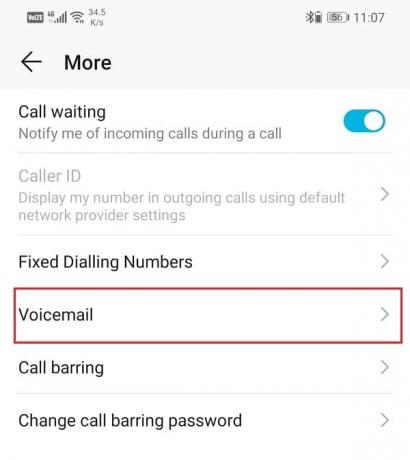
7. ที่นี่ แตะที่ตัวเลือกผู้ให้บริการ และตรวจสอบให้แน่ใจว่า “ผู้ให้บริการเครือข่ายของฉัน” ตัวเลือกคือ เลือกแล้ว.
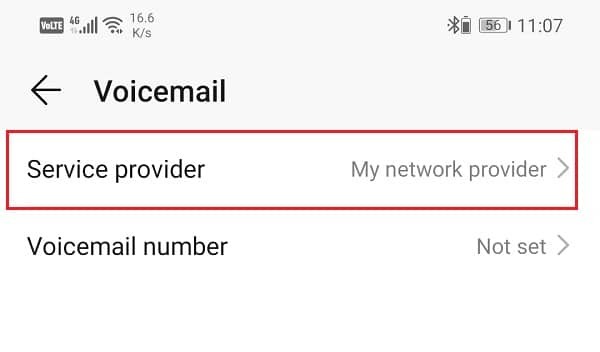

8. ตอนนี้แตะที่ตัวเลือกหมายเลขวอยซ์เมลและ ป้อนหมายเลขข้อความเสียงที่ผู้ให้บริการของคุณให้มา

9. ของคุณ หมายเลขข้อความเสียง จะได้รับการปรับปรุงและ เปิดใช้งาน.
10. ตอนนี้ออกจากการตั้งค่าและเปิด .ของคุณ แอพโทรศัพท์ หรือ ตัวเรียกเลขหมาย บนอุปกรณ์ของคุณ

11. แตะปุ่ม One ค้างไว้ แล้วโทรศัพท์ของคุณจะโทรไปที่หมายเลขข้อความเสียงของคุณโดยอัตโนมัติ.
12. ตอนนี้คุณจะต้องให้ PIN หรือรหัสผ่าน ให้บริการโดยบริษัทผู้ให้บริการของคุณ
13. การดำเนินการนี้จะเริ่มต้นขั้นตอนสุดท้ายของการตั้งค่าวอยซ์เมลของคุณ สิ่งแรกที่คุณต้องทำคือพูดชื่อของคุณเมื่อได้รับแจ้ง นี้จะได้รับการบันทึกและบันทึกไว้
14. หลังจากนั้นคุณต้อง ตั้งค่าข้อความทักทาย คุณสามารถใช้ค่าเริ่มต้นใดๆ หรือแม้แต่บันทึกข้อความที่กำหนดเองสำหรับข้อความเสียงของคุณ
15. ขั้นตอนการแก้ไขขั้นสุดท้ายอาจแตกต่างกันไปตามบริษัทผู้ให้บริการต่างๆ ทำตามคำแนะนำ จากนั้นข้อความเสียงของคุณจะได้รับการกำหนดค่าและเปิดใช้งานบนอุปกรณ์ Android ของคุณ
ยังอ่าน:วิธีแก้ไขการหมุนอัตโนมัติไม่ทำงานบน Android
วิธีที่ 2: วิธีตั้งค่า Google Voice
Google ยังให้บริการข้อความเสียง คุณสามารถรับหมายเลข Google อย่างเป็นทางการที่สามารถใช้รับหรือโทรออกได้ บริการนี้ยังไม่พร้อมให้บริการในทุกประเทศในขณะนี้ อย่างไรก็ตาม ในประเทศที่มีตัวเลือกนี้ สามารถใช้เป็นทางเลือกแทนข้อความเสียงของผู้ให้บริการได้
Google วอยซ์ ดีกว่าบริการฝากข้อความเสียงจากบริษัทผู้ให้บริการของคุณในหลายๆ ด้าน มีพื้นที่จัดเก็บมากขึ้นและมีความปลอดภัยมากขึ้น นอกจากนั้น ฟีเจอร์ที่น่าสนใจอื่นๆ อีกหลายอย่างทำให้ Google Voice เป็นตัวเลือกยอดนิยม ช่วยให้คุณเข้าถึงข้อความเสียงผ่าน SMS อีเมลและเว็บไซต์อย่างเป็นทางการของ Google Voice. ซึ่งหมายความว่าคุณสามารถเข้าถึงข้อความของคุณได้แม้ว่าคุณจะไม่มีมือถือติดตัวก็ตาม ฟีเจอร์ที่น่าสนใจอีกอย่างของ Google Voice ก็คือ คุณสามารถตั้งค่าข้อความทักทายแบบกำหนดเองที่แตกต่างกันสำหรับผู้ติดต่อที่แยกจากกัน สิ่งแรกที่คุณต้องการสำหรับสิ่งนี้คือ หมายเลข Google พร้อมกับบัญชี Google ที่ใช้งานอยู่
วิธีรับเบอร์ Google
ในการใช้ Google Voice คุณต้องมีหมายเลข Google กระบวนการนี้ค่อนข้างง่ายและใช้เวลาเพียงไม่กี่นาทีในการรับหมายเลขใหม่ ข้อกำหนดเบื้องต้นเพียงอย่างเดียวคือควรให้บริการในประเทศของคุณ หากไม่เป็นเช่นนั้น คุณสามารถลองใช้ VPN และดูว่าใช้งานได้หรือไม่ ทำตามขั้นตอนด้านล่างเพื่อรับหมายเลข Google ใหม่
1. สิ่งแรกที่คุณต้องทำ เปิดสิ่งนี้ ลิงค์ บนเว็บเบราว์เซอร์ และจะนำคุณไปยังเว็บไซต์ทางการของ Google Voice
2. ตอนนี้ เข้าสู่ระบบบัญชี Google ของคุณ และปฏิบัติตามคำแนะนำบนหน้าจอเพื่อ รับหมายเลข Google ใหม่.
3. หลังจากนั้นให้คลิกที่ “ฉันต้องการหมายเลขใหม่” ตัวเลือก.
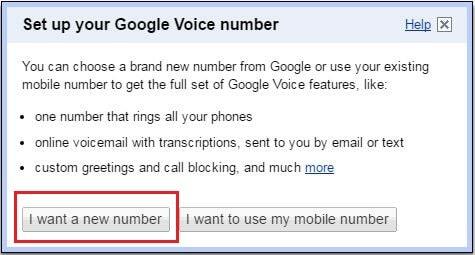
4. กล่องโต้ตอบถัดไปจะนำเสนอ a รายการหมายเลข Google ที่มีอยู่. คุณสามารถป้อนรหัสพื้นที่หรือรหัสไปรษณีย์เพื่อผลการค้นหาที่ปรับให้เหมาะสมที่สุด

5. เลือกหมายเลขที่คุณชอบแล้วแตะที่ ดำเนินการต่อ ปุ่ม.
6. หลังจากนั้นคุณจะต้องตั้งค่า a รหัส PIN ความปลอดภัย 4 หลัก. ใส่ รหัส PIN ที่คุณเลือกแล้วคลิกที่ ดำเนินการต่อ ปุ่ม. อย่าลืมแตะที่ช่องทำเครื่องหมายถัดจาก “ฉันยอมรับข้อกำหนดและนโยบายความเป็นส่วนตัวของ Google Voice” ก่อนหน้านั้น.
7. ตอนนี้ Google จะขอให้คุณจัดเตรียม a หมายเลขโอน. ใครก็ตามที่โทรหาหมายเลข Google ของคุณจะถูกเปลี่ยนเส้นทางไปยังหมายเลขนี้ เข้าสู่ แสดงหมายเลขโทรศัพท์ เป็นหมายเลขโอนสายของคุณแล้วแตะที่ปุ่มดำเนินการต่อ
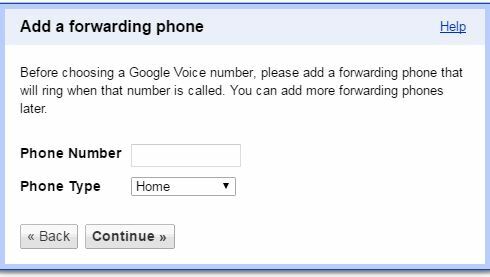
8. ขั้นตอนการยืนยันขั้นสุดท้ายเกี่ยวข้องกับการโทรอัตโนมัติไปยังหมายเลข Google ของคุณเพื่อตรวจสอบว่าทำงานได้หรือไม่
9. แตะที่ ปุ่มโทรหาฉันตอนนี้และคุณจะได้รับสายบนอุปกรณ์ Android ของคุณ ยอมรับและป้อนรหัสที่ปรากฏบนหน้าจอของคุณเมื่อได้รับแจ้ง
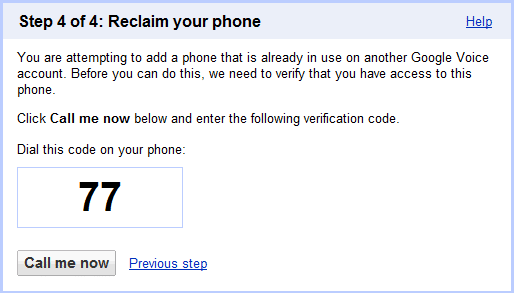
10. การโทรของคุณจะตัดการเชื่อมต่อโดยอัตโนมัติ และหมายเลขวอยซ์เมลของคุณจะได้รับการยืนยัน
ยังอ่าน:แก้ไขไม่สามารถเปิดผู้ติดต่อบนโทรศัพท์ Android
วิธีตั้งค่า Google Voice และวอยซ์เมลบนอุปกรณ์ Android ของคุณ
เมื่อคุณได้รับและเปิดใช้งานหมายเลข Google ใหม่ ก็ถึงเวลาตั้งค่าบริการ Google Voice และวอยซ์เมลบนอุปกรณ์ Android ของคุณ ด้านล่างนี้เป็นคำแนะนำทีละขั้นตอนในการตั้งค่าบริการ Google Voice บนโทรศัพท์ของคุณ
1. สิ่งแรกที่ต้องทำคือเปิด Google Playstore และ ติดตั้ง NS แอป Google วอยซ์ บนอุปกรณ์ของคุณ

2. หลังจากนั้นให้เปิดแอพแล้วแตะที่ ต่อไป ปุ่มเพื่อไปยังหน้าเข้าสู่ระบบ

3. ที่นี่, ลงชื่อเข้าใช้บัญชี Google ของคุณ และปฏิบัติตามคำแนะนำบนหน้าจอ Voice ต่อไป ให้แตะที่ปุ่มถัดไปและเมื่อได้รับแจ้ง
4. ตอนนี้ คุณจะถูกขอให้เลือกว่าคุณต้องการใช้ Google Voice ในการโทรอย่างไร คุณสามารถเลือกโทรออกได้ทุกสาย ไม่โทรออก โทรออกต่างประเทศเท่านั้น หรือเลือกได้ทุกครั้งที่โทร
5. เลือกตัวเลือกที่เหมาะสมกับคุณและคลิกที่ ต่อไป ปุ่ม.
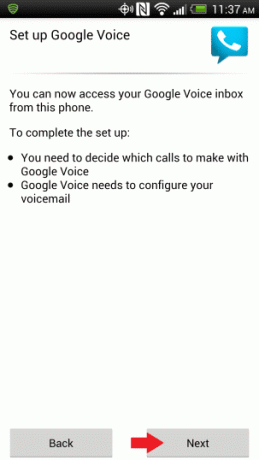
6. ส่วนถัดไปคือที่ที่คุณตั้งค่า ข้อความเสียง. คลิกที่ ต่อไป ปุ่มเพื่อเริ่มกระบวนการ

7. ในหน้าจอตั้งค่าวอยซ์เมล ให้แตะที่ กำหนดค่า ตัวเลือก. เมนูป๊อปอัปจะปรากฏขึ้นบนหน้าจอ โดยขอให้คุณเปลี่ยนบริการวอยซ์เมลที่ต้องการจากผู้ให้บริการของคุณเป็น Google วอยซ์
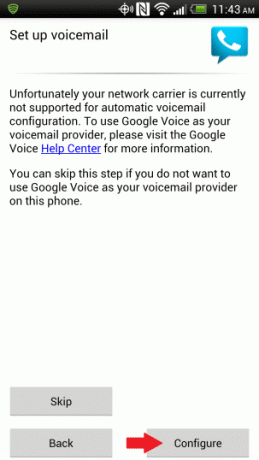
8. ทำอย่างนั้นและของคุณ การตั้งค่า Google Voice จะเสร็จสมบูรณ์
9. กล่องจดหมายของคุณจะแสดงข้อความเสียงทั้งหมดของคุณ และคุณสามารถฟังข้อความเหล่านั้นได้โดยเพียงแค่แตะที่ข้อความใดข้อความหนึ่ง
10. ส่วนสุดท้ายเกี่ยวข้องกับการกำหนดค่าและกำหนดการตั้งค่า Google Voice เอง ซึ่งจะกล่าวถึงในหัวข้อถัดไป
วิธีกำหนดค่า Google วอยซ์
การกำหนดค่า Google Voice หมายถึงการสิ้นสุดการตั้งค่าต่างๆ และปรับแต่งบริการวอยซ์เมลของคุณ ส่วนใหญ่เกี่ยวข้องกับการตั้งค่าข้อความทักทายใหม่สำหรับผู้โทรของคุณ เนื่องจากนี่เป็นครั้งแรกของคุณ เราจะนำคุณผ่านกระบวนการทั้งหมดทีละขั้นตอน
1. ประการแรก เปิดเบราว์เซอร์บนคอมพิวเตอร์และไปที่เว็บไซต์ทางการของ Google วอยซ์.
2. ที่นี่, เข้าสู่ระบบ ใน .ของคุณ บัญชี Google.
3. หลังจากนั้นให้คลิกที่ปุ่มการตั้งค่าที่ด้านขวาบนของหน้าจอ
4. ตอนนี้ไปที่ แท็บข้อความเสียงและข้อความ.
5. ที่นี่ คลิกที่ บันทึกปุ่มทักทายใหม่.
6. ใส่ชื่อ เพื่อบันทึกข้อความเสียงที่บันทึกไว้และคลิกที่ปุ่มดำเนินการต่อ นี่จะเป็นชื่อไฟล์ทักทายของคุณ
7. หลังจากนั้น คุณจะได้รับสายอัตโนมัติบนอุปกรณ์ Android ของคุณ โปรดหยิบมันขึ้นมาและพูดข้อความทักทายของคุณเมื่อได้รับแจ้ง
8. ข้อความทักทายนี้จะถูกบันทึกไว้และจะอัปเดตในแถวคำทักทายของวอยซ์เมล คุณสามารถเล่นและฟังและบันทึกใหม่ได้หากคุณไม่พอใจกับผลลัพธ์
9. Google Voice ยังให้คุณแก้ไขการตั้งค่าอื่นๆ เช่น PIN การโอนสาย การแจ้งเตือน การถอดเสียง เป็นต้น อย่าลังเลที่จะสำรวจคุณลักษณะการปรับแต่งต่างๆ ที่มีอยู่ในการตั้งค่า Google Voice
10. เมื่อคุณทำเสร็จแล้ว ให้ออกจากการตั้งค่า และบริการข้อความเสียงของคุณจะพร้อมใช้งาน
วิธีที่ 3: ตั้งค่าวอยซ์เมลโดยใช้แอป Android ของบริษัทอื่น
ในการฟังข้อความที่บันทึกไว้ในวอยซ์เมลของผู้ให้บริการของคุณ คุณต้องโทรไปที่หมายเลข และมันจะเล่นข้อความทั้งหมดของคุณทีละรายการ สิ่งนี้อาจไม่สะดวก โดยเฉพาะอย่างยิ่งเมื่อคุณพยายามค้นหาข้อความใดข้อความหนึ่ง และคุณต้องอ่านรายการทั้งหมดเพื่อฟังข้อความนั้น
ทางเลือกที่ดีกว่านี้คือการใช้แอพของบุคคลที่สามที่ให้บริการ Visual Voicemail แอปข้อความเสียงพร้อมภาพมีกล่องขาเข้าแยกต่างหากซึ่งสามารถมองเห็นข้อความเสียงได้ คุณสามารถเลื่อนดูรายการข้อความและเล่นเฉพาะข้อความที่คุณสนใจ อุปกรณ์ Android บางรุ่นยังมีแอปข้อความเสียง Visual ในตัวอีกด้วย Google Voice เป็นบริการข้อความเสียงพร้อมภาพ อย่างไรก็ตาม หากอุปกรณ์ของคุณไม่มีและไม่รองรับ Google Voice ในภูมิภาคของคุณ คุณสามารถใช้แอป Visual Mail รายการใดก็ได้ตามรายการด้านล่าง
1. HulloMail
HulloMail เป็นแอป Visual Voicemail ที่เยี่ยมมากซึ่งมีให้ใช้งานสำหรับผู้ใช้ Android และ iPhone เมื่อคุณสมัครใช้งานและตั้งค่า HulloMail แล้ว โปรแกรมจะเริ่มรับข้อความของคุณและจัดเก็บไว้ในฐานข้อมูลของแอป มันมีอินเทอร์เฟซที่เรียบร้อยและเรียบง่ายในการเข้าถึงวอยซ์เมลทั้งหมดของคุณ เปิดกล่องขาเข้า และคุณจะเห็นข้อความทั้งหมดของคุณเรียงลำดับตามวันที่และเวลา คุณสามารถเลื่อนรายการและเลือกข้อความที่คุณต้องการเล่น
เดิมแอพนี้ให้บริการฟรีและให้คุณเข้าถึงและเล่นวอยซ์เมลของคุณได้ อย่างไรก็ตาม มีเวอร์ชันพรีเมียมแบบชำระเงินซึ่งนำฟีเจอร์เพิ่มเติมเจ๋งๆ มากมายมาสู่ตาราง คุณได้รับพื้นที่เก็บข้อมูลบนคลาวด์ไม่จำกัดสำหรับข้อความของคุณสำหรับผู้เริ่มต้น และคุณยังได้รับการถอดเสียงเป็นข้อความแบบเต็มอีกด้วย คุณยังค้นหาข้อความเฉพาะได้โดยใช้คีย์เวิร์ดที่แอปใช้กับการถอดเสียงเป็นข้อความ ทำให้ง่ายต่อการค้นหาข้อความที่คุณต้องการ ไม่ต้องพูดถึง เวอร์ชันพรีเมียมยังกำจัดโฆษณาทั้งหมดและปรับปรุงประสบการณ์ผู้ใช้อย่างมาก
2. YouMail
YouMail เป็นแอปฝากข้อความเสียงของบุคคลที่สามที่มีประโยชน์และน่าสนใจที่ให้คุณเข้าถึงข้อความเสียงจากอุปกรณ์หลายเครื่อง ในกรณีที่อุปกรณ์ของคุณไม่รองรับวอยซ์เมล คุณยังสามารถเข้าถึงข้อความที่บันทึกไว้ได้จากคอมพิวเตอร์ คล้ายกับ HulloMail สามารถใช้ได้กับทั้ง Android และ iOS
สิ่งที่คุณต้องทำคือดาวน์โหลดแอปติดตั้งบนอุปกรณ์ของคุณและสร้างบัญชีใหม่ ตั้งค่า YouMail เป็นแอปหรือบริการวอยซ์เมลเริ่มต้น จากนั้นระบบจะเริ่มส่งข้อความถึงคุณ คุณสามารถเข้าถึงข้อความเหล่านี้ได้จากกล่องจดหมายของแอปหรือคอมพิวเตอร์ เยี่ยมชมเว็บไซต์ทางการของ YouMail และลงชื่อเข้าใช้บัญชีของคุณ ที่นี่ ภายใต้ ข้อความล่าสุด คุณจะพบข้อความเสียงล่าสุดของคุณ คุณสามารถเล่นอะไรก็ได้โดยแตะที่ปุ่มเล่นถัดจากข้อความ นอกจากนี้ยังมีส่วนกล่องจดหมายแยกต่างหาก ซึ่งคุณจะพบข้อความเสียงทั้งหมดของคุณ YouMail อนุญาตให้คุณส่งต่อ บันทึก ลบ จดบันทึก บล็อก และส่งต่อข้อความของคุณ หากคุณต้องการส่งจากกล่องจดหมายเข้า
นอกเหนือจากการให้บริการวอยซ์เมลแล้ว ยังช่วยให้คุณบล็อกนักการตลาดทางโทรศัพท์ การโทรจากระบบอัตโนมัติ และผู้โทรสแปม จะกำจัดผู้โทรที่ไม่ต้องการออกโดยอัตโนมัติและปฏิเสธสายเรียกเข้าจากพวกเขา มีโฟลเดอร์ขยะแยกต่างหากสำหรับการโทรสแปม ข้อความ และข้อความเสียง นอกจากนี้ยังมีเวอร์ชันมืออาชีพที่ต้องชำระเงินซึ่งมีคุณลักษณะเช่นข้อความเสียงแบบรวมสำหรับหลาย ๆ โทรศัพท์ บันทึกข้อความ ตั้งค่าข้อความทักทายที่กำหนดเอง ตอบกลับอัตโนมัติ และโทร เส้นทาง
3. InstaVoice
สิ่งที่ดีที่สุดเกี่ยวกับ InstaVoice คืออินเทอร์เฟซ ซึ่งคล้ายกับแอปส่งข้อความของคุณมาก ช่วยให้คุณสามารถจัดระเบียบและจัดเรียงข้อความเสียงขาเข้าของคุณได้อย่างง่ายดาย คุณสามารถเลือกวิธีตอบกลับข้อความเสียงที่ต้องการได้ คุณสามารถส่งข้อความธรรมดา บันทึกเสียงที่บันทึกไว้ ไฟล์สื่อหรือไฟล์แนบ หรือโทรหาพวกเขา แอพจะจัดลำดับความสำคัญของข้อความและสายที่ไม่ได้รับจากผู้ติดต่อที่สำคัญโดยอัตโนมัติ นอกจากนี้ยังช่วยให้คุณส่งข้อความตอบกลับไปยังผู้ติดต่อของคุณผ่านแอพ SMS ดั้งเดิมของอุปกรณ์
แอพนี้ใช้งานได้ฟรีและให้พื้นที่เก็บข้อมูลไม่จำกัดเพื่อบันทึกข้อความและวอยซ์เมล คุณมีอิสระในการเข้าถึงข้อความเสียงจากอุปกรณ์ใดก็ได้ที่คุณต้องการ สำเนาของข้อความเหล่านี้ยังมีอยู่ในอีเมลของคุณ นอกจากนี้ยังมีรุ่นพรีเมียมแบบชำระเงินอีกด้วย อนุญาตให้คุณใช้บัญชีเดียวสำหรับหมายเลขโทรศัพท์หลายหมายเลข การถอดเสียงข้อความเสียงเป็นคุณสมบัติเพิ่มเติมอีกประการหนึ่งที่คุณสามารถหาได้ในเวอร์ชันพรีเมียม
ที่แนะนำ: วิธีปลดบล็อคหมายเลขโทรศัพท์บน Android
เราหวังว่าคุณจะพบว่าข้อมูลนี้มีประโยชน์และคุณสามารถ ตั้งค่าวอยซ์เมลบนโทรศัพท์ Android ของคุณ. ข้อความเสียงเป็นส่วนสำคัญในชีวิตของคุณมาเป็นเวลานาน แม้แต่ในยุคของสมาร์ทโฟนและโทรศัพท์มือถือ ข้อความเสียงก็มีความเกี่ยวข้องอย่างมาก ในบางครั้งที่รับสายไม่ได้ ข้อความเสียงสามารถช่วยให้เราได้รับข้อความในภายหลังในเวลาที่สะดวกยิ่งขึ้น คุณสามารถใช้ผู้ให้บริการข้อความเสียงเริ่มต้นที่มีให้หรือเลือกจากแอพและบริการข้อความเสียงพร้อมภาพมากมาย ลองหลายตัวเลือกและดูว่าตัวเลือกใดเหมาะกับคุณที่สุด หากคุณพึ่งพาวอยซ์เมลมากเกินไป คุณยังสามารถพิจารณาบริการพรีเมียมแบบชำระเงินของแอพข้อความวอยซ์เมลแบบเห็นภาพของบริษัทอื่นได้

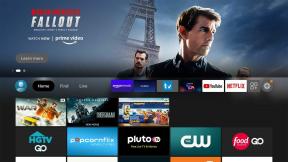
![9 Incredible Tomb Raider (2018) วอลเปเปอร์ [HD และ 4K] สำหรับเดสก์ท็อป](/f/8d954478130530c0e0e910a982fd2ae0.jpg?width=288&height=384)